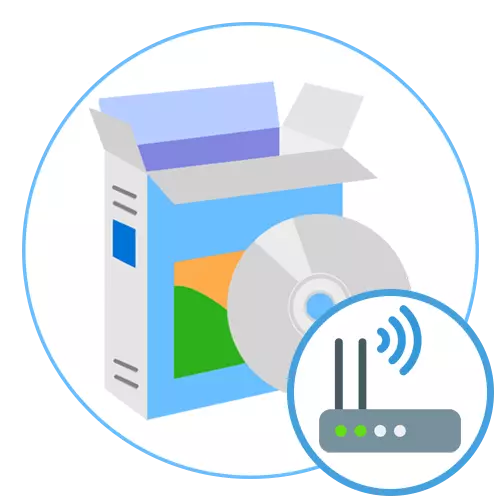
Kao što znate, u gotovo svakom laptopu nalazi se ugrađeni Wi-Fi adapter, koji vam omogućuje povezivanje s internetom bez uporabe žica. Međutim, ne znaju svi da ova tehnologija u prijenosnim računalima može raditi ne samo na recepciji, već i za povratak. To vam omogućuje da distribuirate Wi-Fi mrežu ako korisnik drugog uređaja (na primjer, tablet ili smartphone) ne mogu spojiti putem kabela ili USB modema. Za provedbu ove operacije morat ćete koristiti poseban softver koji će se dalje raspravljati.
Mypublicwifi
MyPublicWiFi je prvi program našeg današnjeg članka. Njezino ime već govori o glavnoj svrsi, ali banalna raspodjela veze nije jedina mogućnost ovog zahtjeva. Za početak, i dalje ćemo se usredotočiti na načelo umrežavanja. Da biste to učinili, potrebno je samo instalirati prijavu (SSID) i zaporku za povezivanje. Nakon popunjavanja ova dva polja ostaje da kliknete na gumb "Postavljanje i pokretanje Hotspot". Sada će se svi uređaji u radijusu djelovanja moći pridružiti ovoj mreži bez ikakvih problema, unaprijed unositi lozinku. Stvoritelj kroz MyPublicWifi sučelje moći će pratiti povezane klijente i upravljati njima, na primjer, ograničiti pristup u bilo kojem trenutku.

Osim toga, ovaj softver može oponašati lokalnu mrežu ili virtualnu, ali samo za korisnike virtualbox. To će pomoći iskusnim korisnicima da se nose s drugim zadacima, kao što su postavke. Zabilježite opciju "Blokiranje dijeljenja datoteka": onemogućuje mogućnost korištenja P2P tehnologije koja se koristi u raznim klijentima torrent. To će biti potrebno ako želite ograničiti datoteke preuzimanja, na primjer, za spašavanje prometa. Možete besplatno preuzeti i testirati mypublicwififi pomoću službene stranice. Da biste to učinili, kliknite na donju vezu ispod.
Na našem mjestu nalazi se poseban materijal na temu korištenja mypublicWifi. Preporučujemo da je ispituje onim korisnicima koji su još uvijek zainteresirani za ovu odluku i naišli na zadatak stvaranja vlastite mreže. U ovom pomoćnom priručniku naći ćete sve informacije koje trebate znati prilikom interakcije s ovom aplikacijom.
Vidi također: Kako koristiti MyPublicWiFi program
Priključite.
Sljedeći program koji se zove Već ima opsežnije sučelje i puno korisnih postavki, što ga čini ne samo višenamjenskim, već i povećava poteškoće svladavanja korisnicima početnika. Od samog početka odaberite vrstu veze. Povezivanje može djelovati kao obični Wi-Fi distributer i most ili ožičeni usmjerivač, koji je koristan za spajanje drugog ožičenog uređaja, kao što je televizija ili igra utakmice. Međutim, napominjemo da su proširene opcije dostupne samo u premium verziji, tako da svatko treba koristiti za kupnju. Prilikom stvaranja redovnog SSID Wi-Fi, trebate odrediti samo prijavu i lozinku, a zatim pokrenuti distribuciju.
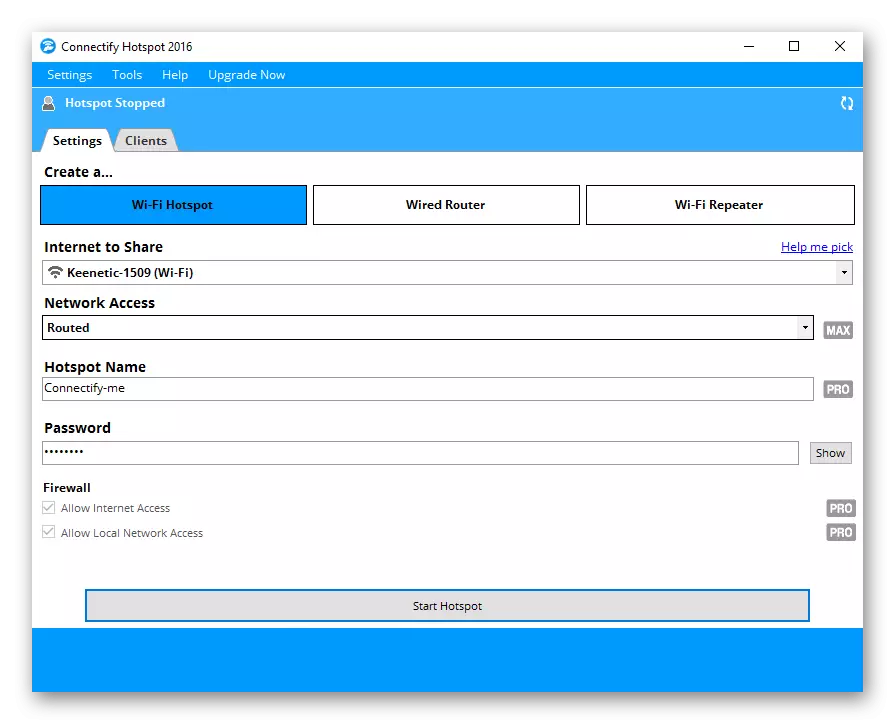
Spomenumo još jednu zanimljivu opciju koja je dostupna samo korisnicima koji su stekli punu verziju na službenoj web-lokaciji. Sastoji se u povećanju pokrivenosti bežične mreže, koja se postiže kroz uključivanje drugih povezanih uređaja. Međutim, treba imati na umu da će brzina Interneta blago smanjiti - to ovisi o broju uređaja i udaljenosti između njih. Priključite se prikazuje sve povezane klijente i omogućuje vam da ih upravljate. Od nepovoljnih nedostataka, možete napomenuti samo odsutnost ruskog sučelja i ograničenje besplatne verzije. Prije kupnje preporučujemo još uvijek početi s standardnim montažom, kako biste bili sigurni da je priključak prikladan za vas.
Svi korisnici novaka koji odaberu priključnicu kao program za distribuciju interneta kroz prijenosno računalo, savjetujemo vam da se uputite na pomoćni materijal klikom na sljedeći link. Tamo je autor u maksimalnom detaljnom obliku oslikao načela konfiguriranja ovog softvera za različite svrhe.
Pročitajte također: Priključni vodič za postavljanje programa
Mhotsot.
MHOTPOT je još jedan program koji pada pod subjektom našeg materijala. U njemu ćete naći sve iste opcije spomenute ranije. Načelo umrežavanja također se praktički ne razlikuje - trebate samo postaviti SSID i pristupnu tipku, a zatim odaberite odgovarajuću vrstu veze i distribuciju pokretanja. Međutim, postoji jedna zanimljiva značajka koja je bila odsutna u dvije prethodne primjene. Sastoji se u instaliranju ograničenja na maksimalni broj povezanih kupaca.
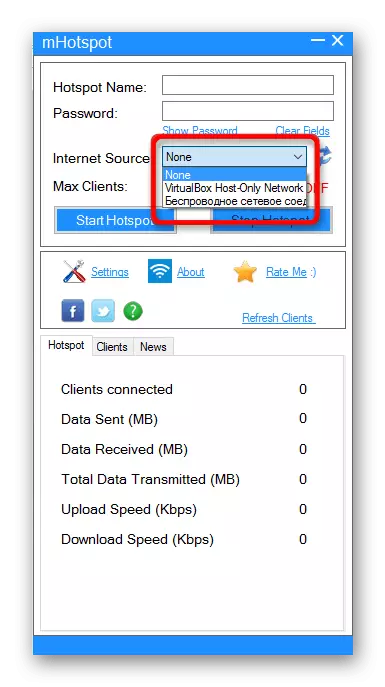
Naravno, nakon stvaranja nove mreže u mhotspot-u, možete pregledati popis svih povezanih klijenata i trebate prestići vezu s bilo kojim od njih. Osim toga, glavni izbornik prikazuje zajednički sažetak trenutne veze. Postoji niz konzumiranih megabajta, broj klijenata spojenih, trenutnu brzinu preuzimanja i povratak. Ovaj alat se distribuira besplatno i dostupan je za preuzimanje na službenoj web-lokaciji. Jedini nedostatak mhotsot može se smatrati nedostatkom jezika ruskog sučelja, ali postoji dosta različitih stavki i gumbi ovdje, tako da neće biti vremena za razvoj.
Prebacite virtualni usmjerivač.
Funkcija alata za virtualnu usmjerivač usmjerena je na jednostavnost korištenja i brzinu stvaranja nove mreže. Ovdje nećete naći nikakve posebne postavke, pa čak i zasebno jelovnik u kojem možete vidjeti popis povezanih uređaja ili općih informacija o trenutnoj vezi. Kroz glavni izbornik prekidača virtualnog usmjerivača naziva se mali dodatni prozor, gdje korisnik određuje ime za mrežu i postavlja lozinku. Ovdje možete konfigurirati način mirovanja i omogućiti automatsko početak s operativnim sustavom.
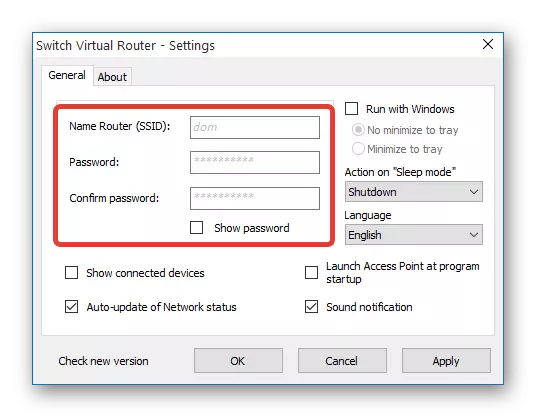
Međutim, ponekad je takav minimalizam čak i prednost o tim korisnicima koji ne zahtijevaju nikakve opcije treće strane koje ne utječu na glavni zadatak softvera. Takav dizajn pomaže prebacivanje virtualnog usmjerivača praktički ne konzumirati resurse sustava, tako da tijekom aktivnog rada nećete primijetiti promjene u brzini računala. Pozivi sa svojim zadatkom Ovaj softver je izvrstan čak i prilikom povezivanja četiri ili više izvora u isto vrijeme.
Voditelj virtualnog usmjerivača.
Virtual Router Manager je još jedan iznimno jednostavan za korištenje besplatne aplikacije koja vam omogućuje da distribuirate Wi-Fi s prijenosnog računala. Nema dodatnih prozora i izbornika, a cijeli se postavci pojavljuje doslovno za nekoliko klikova. Trebate samo odabrati ime za mrežu, postaviti lozinku i kliknite na "Start virtualni usmjerivač". Zatim će se popis povezanih klijenata prikazati na dnu, ali ne postoji mogućnost upravljanja njima.
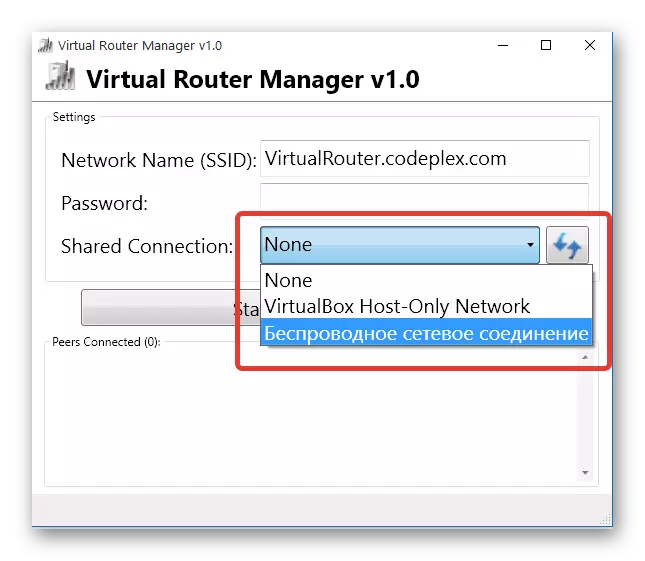
Softver će odgovarati svim tim korisnicima koji su zainteresirani za organiziranje jednostavne distribucije Interneta i ne treba veliki broj dodatnih opcija koje se na vrijeme primjenjuju samo s vremena na vrijeme. Jedini nedostatak virtualnog upravitelja usmjerivača je nedostatak ruskog sučelja, ali ovdje nije posebno potrebno, jer korisnik ne mora interakciju s različitim opcijama i izbornicima.
Maryfi.
Maryfi - slično prethodnoj odluci, ali uz prisutnost ruskog jezika sučelja. Ovdje su sve iste funkcije o kojima smo već govorili mnogo puta ranije, a veza se stvara na isti način kao iu drugom softveru. Maryfi besplatna aplikacija, praktički ne učitava operativni sustav, a također savršeno radi u pozadini. Ne postoji ništa više o njemu, i možemo ga preporučiti onima korisnicima koji ne trebaju nikakve pomoćne opcije koje vam omogućuju konfiguriranje veze ili upravljanje povezanim izvorima.
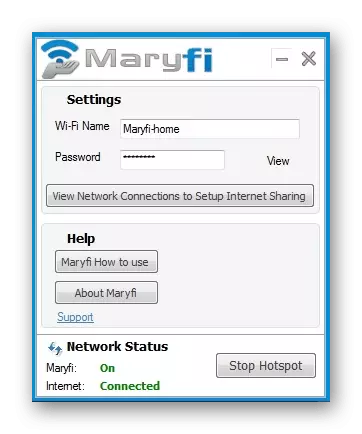
Virtualni usmjerivač plus.
Pretpovoljniji besplatni softver koji želimo razgovarati zove se virtualni usmjerivač plus. Ovo je opet isti program kao i prethodni, ne posjeduju sve značajke. Sve postavke pojavljuju se unutar jednog prozora, gdje postoje samo dva obrasca za punjenje i jedan gumb koji pokreće distribuciju Interneta. Jedina razlika između virtualnog usmjerivača plus od drugih predstavnika takvog softvera - ne zahtijeva instalaciju. Vi samo preuzmete arhivu, raspakirajte ga i pokrenite.
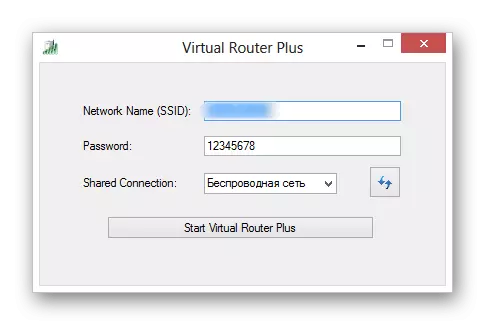
Magic WiFi.
Dovršava popis programa za distribuciju Wi-Fi aplikaciju pod nazivom Magic WiFi. U njemu unosite ime za novu vezu, instalirajte proizvoljnu lozinku, odaberite jedan od dostupnih vrsta mreže i pokrenite rad točke, koji distribuira internet. Nakon toga, u zasebnoj tablici na dnu glavnog prozora prikazat će se popis klijenata, uzimajući u obzir vrstu uređaja, međutim, nemoguće ih je upravljati njima. Ako trebate odspojiti mrežu, pritisnite samo specifično rezervirani gumb.
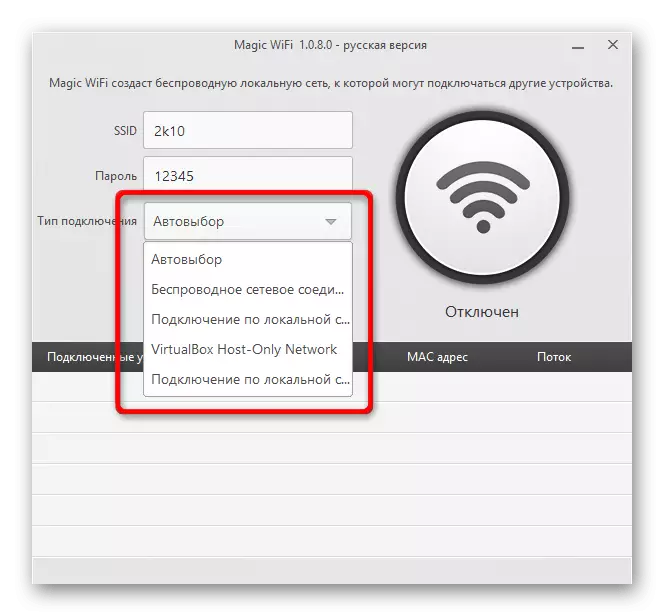
Iznad vas se upoznali s popisom softvera koji vam omogućuje da distribuirate Wi-Fi na prijenosnom računalu. Kao što se može vidjeti, ne postoji ništa komplicirano u provedbi ovog zadatka, a većina aplikacija nema nikakve značajke koje zahtijevaju detaljnu studiju ili pripremu od korisnika.
